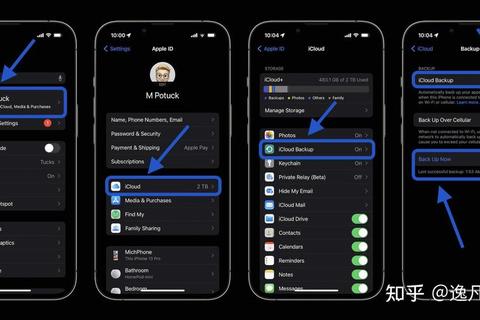iPhone与Mac数据备份全攻略:苹果官方及第三方软件推荐指南
在数字化时代,数据安全已成为用户的核心需求。无论是iPhone中的照片、聊天记录,还是Mac中的重要文件,定期备份是防止数据丢失的关键。本文将从苹果官方工具到第三方软件,全面解析iPhone与Mac数据备份全攻略:苹果官方及第三方软件推荐指南,帮助用户选择最适合的备份方案。
一、苹果官方备份工具
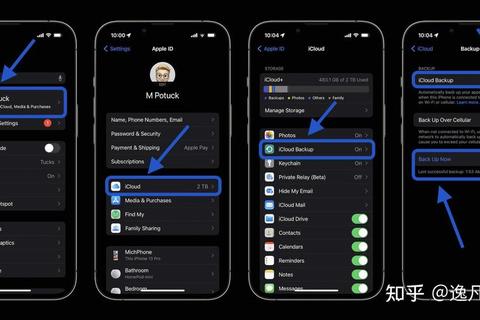
1. iCloud:云端备份的便捷选择
用途:iCloud是苹果提供的云端备份服务,支持自动备份iPhone、iPad、Mac等设备数据,并实现多设备同步。
使用说明:
开启备份:在iPhone的“设置”中登录Apple ID,进入“iCloud”选项,启用“iCloud备份”功能。备份会在设备充电、锁定且连接Wi-Fi时自动进行。
手动备份:在“iCloud备份”页面点击“立即备份”,需确保网络稳定且存储空间充足(免费5GB,可付费扩容)。
恢复数据:更换设备时,登录同一Apple ID即可从iCloud恢复备份。
配置要求:
iOS 5及以上系统,macOS Catalina及以上版本。
需Apple ID并开启双重认证以增强安全性。
注意事项:
iCloud备份受限于网络速度和存储空间,大容量设备建议搭配本地备份使用。
2. 访达(Finder):本地备份的可靠方案
用途:通过Mac的“访达”工具,可将iPhone/iPad数据备份至本地硬盘,支持加密保护。
使用说明:
1. 连接设备:使用USB线将iPhone与Mac连接,打开“访达”选择设备。
2. 备份设置:勾选“加密本地备份”以保护健康数据,点击“立即备份”启动。
3. 管理备份:在“管理备份”中可查看或删除旧备份。
配置要求:
macOS Catalina及以上版本。
需预留足够的本地存储空间(建议为设备容量的1.5倍以上)。
优势:本地备份速度更快,且不受网络限制。
3. 时间机器(Time Machine):Mac系统级备份
用途:专为Mac设计的全盘备份工具,可恢复任意时间点的系统状态。
使用说明:
设置备份磁盘:连接外置硬盘或NAS,在“系统设置-时间机器”中选择存储位置,启用自动备份。
恢复数据:通过“迁移助理”或启动恢复模式,从备份中还原系统或单个文件。
配置要求:
备份磁盘容量需为Mac硬盘的2-4倍。
支持APFS或HFS+格式的存储设备。
二、第三方备份软件推荐
1. iMazing:专业级备份与管理工具
用途:支持选择性备份、无线传输、多版本快照管理,适合高级用户和企业。
使用说明:
无线备份:在Wi-Fi环境下,设置自动备份计划,无需连接数据线。
加密与恢复:支持AES-256加密,可预览备份内容并选择性恢复数据。
企业功能:提供设备群管理、命令行操作等高级功能。
配置要求:
macOS 10.13或Windows 10及以上系统。
需付费购买许可证(个人版约40美元)。
优势:比iTunes更灵活,支持历史版本回溯。
2. 牛学长苹果数据管理工具:小白友好型备份
用途:针对国内用户优化的工具,支持选择性备份和直观的文件管理。
使用说明:
连接设备:通过数据线链接iPhone与电脑,选择“备份和恢复”功能。
自定义备份:可单独备份照片、微信聊天记录等特定数据类型。
实时操作:支持直接导入/导出文件,避免iTunes的复杂流程。
配置要求:
Windows 7或macOS 10.12及以上系统。
免费版功能有限,高级功能需付费。
3. 老虎数据备份:高效批量处理
用途:专注于iOS设备快速备份,支持24种数据类型(包括第三方应用数据)。
使用说明:
一键备份:连接设备后点击“整机备份”,支持加密存储。
跨设备恢复:可将备份迁移至其他iPhone或导出为HTML/VCF格式。
配置要求:
macOS 10.15及以上版本。
免费版支持基础功能,高级版解锁批量导出。
三、备份策略与最佳实践
1. 混合备份方案
个人用户:iCloud自动备份+iMazing本地加密备份,兼顾便捷与安全。
企业用户:时间机器全盘备份+iMazing设备群管理,确保数据合规与快速恢复。
2. 注意事项
加密必要性:健康数据、聊天记录等敏感信息务必启用加密。
存储管理:定期清理旧备份,避免占用过多空间(iCloud可购买200GB/2TB套餐)。
验证备份:每次备份后检查状态,确保成功完成。
四、常见问题解答
Q1:iCloud备份失败怎么办?
检查网络:确保Wi-Fi稳定,关闭VPN。
扩容存储:删除无用文件或升级iCloud套餐。
Q2:企业监管设备如何备份?
需通过MDM(移动设备管理)工具授权,或使用iMazing企业版绕过限制。
五、
iPhone与Mac数据备份全攻略:苹果官方及第三方软件推荐指南的核心在于根据需求选择工具:
轻量用户:iCloud+访达组合足够覆盖日常需求。
深度用户:iMazing或牛学长提供更灵活的备份与管理。
系统级保护:时间机器是Mac用户不可或缺的防线。
通过合理配置备份策略,用户可最大限度降低数据丢失风险,确保数字生活的连续性与安全性。